「e-TAX法定調書」のプログラムインストール前に、ご利用予定のパソコンがシステ
ムの動作要件を満たしているか調査します。この調査のためのプログラムを「PCチェッカ
ー」と呼びます。「PCチェッカー」はインストールメニューから起動し、パソコンの環境
を変更することなく動作要件を確認できます。
以下の手順で動作環境を確認してください。
1.e-TAX法定調書のISOイメージファイルからインストールメニュー(ETSSETUP.exe)
を起動します。
※DVD-ROMをご利用の場合は、DVD-ROMをDVD装置にセットすることで、
インストールメニューが起動します。(一部のご利用企業を除きDVD-ROMの提供
はありません。)
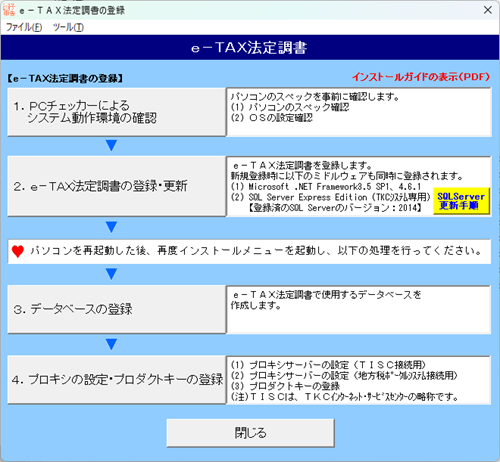
2.「1.PCチェッカーによるシステム動作環境の確認」をクリックし、「PCチェッカ
ー」を起動します。
3.PCチェッカーの画面が表示されますので、画面左上の「チェック開始」ボタンを
クリックしてください。チェックが終了すると結果が表示されます。
4.「結果」欄にすべて「○」がついた場合は、[閉じる]ボタンをクリックします。
5.「結果」欄に「要確認」と表示された場合は、[確認方法]ボタンをクリックし、確認
方法を確認し、パソコンの設定を変更してください。
6.貴社のファイアウォールの設定については、「PCチェッカー」で確認できません。
「ファイアウォール設定について(PDF)」という解説書を画面より取り出し、貴
社の情報システムご担当者様にご確認ください。